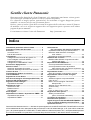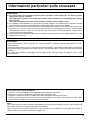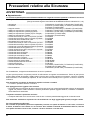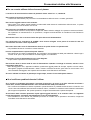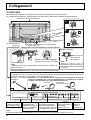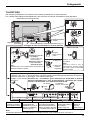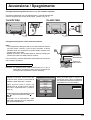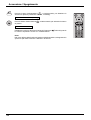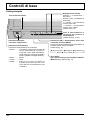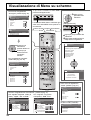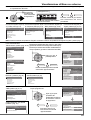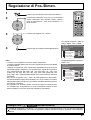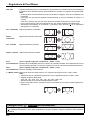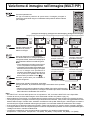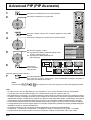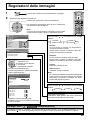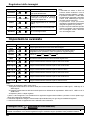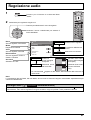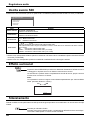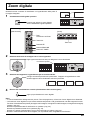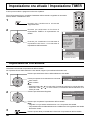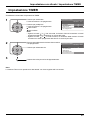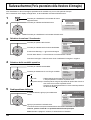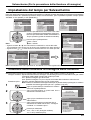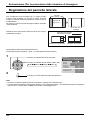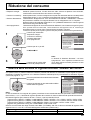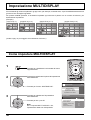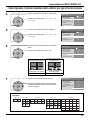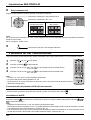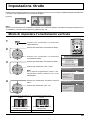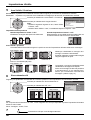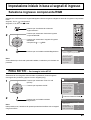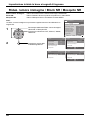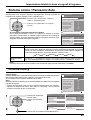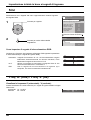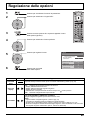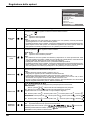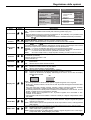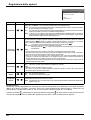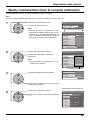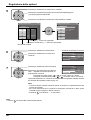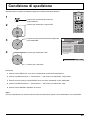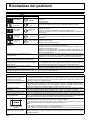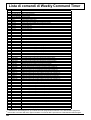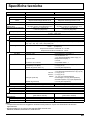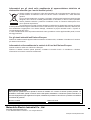Panasonic TH50PF10EK Istruzioni per l'uso
- Categoria
- TV
- Tipo
- Istruzioni per l'uso
Questo manuale è adatto anche per

Instruzioni per l’uso
Schermo al plasma ad alta defi nizione
TH-50PF10EK
TH-65PF10EK
Prima di utilizzare il televisore, leggere queste istruzioni
e conservarle per riferimento futuro.
Italiano
L’illustrazione mostrata è una immagine.
Numero di modello

2
Informazioni particolari sulla sicurezza ................. 3
Precauzioni relative alla Sicurezza ......................... 4
Accessori .................................................................. 7
Accessori forniti ....................................................... 7
Pile del telecomando ............................................... 7
Collegamenti ............................................................. 8
Collegamento dei terminali di ingresso PC ........... 10
Come collegare i terminali SERIAL ....................... 11
Collegamento DVI-D ............................................. 12
Collegamento COMPONENT / RGB ..................... 12
Accensione / Spegnimento.................................... 13
Selezioni iniziali ...................................................... 15
Selezione del segnale di ingresso ......................... 15
Selezione della lingua dei menu sullo schermo .... 15
Controlli di base ..................................................... 16
Visualizzazione di Menu su schermo ................... 18
Comandi ASPECT ................................................... 20
Regolazione di Pos./Dimen. . ................................. 21
Varie forme di immagine nell’immagine (MULTI PIP)
... 23
Advanced PIP (PIP Avanzato) ................................ 24
Regolazioni delle immagini ................................... 25
Impostazione avanzata ......................................... 26
Regolazione audio .................................................. 27
Uscita suono SDI ................................................... 28
Effetto surround ..................................................... 28
Silenziamento ........................................................ 28
Zoom digitale .......................................................... 29
Impostazione ora attuale / Impostazione TIMER
... 30
Impostazione ora attuale ....................................... 30
Impostazione TIMER ............................................. 31
Salvaschermo
(Per la prevenzione della ritenzione di immagine)
.... 32
Impostazione del tempo per Salvaschermo .......... 33
Riduzione della ritenzione di immagine
sullo schermo ................................................ 33
Regolazione del pannello laterale ......................... 34
Riduzione del consumo ......................................... 35
Modifi ca delle etichette di ingresso secondo i
desideri dell’utente ........................................ 35
Impostazione MULTIDISPLAY ................................ 36
Come impostare MULTIDISPLAY .......................... 36
Come impostare il numero di posizione
dello schermo per ogni schermo al plasma ... 37
Funzione ID del Telecomando ............................... 38
Impostazione ritratto .............................................. 39
Modo di impostare l’orientamento verticale ........... 39
Impostazione iniziale in base ai segnali
di ingresso .............................................................. 41
Selezione ingresso componente/RGB .................. 41
Filtro 3D Y/C .......................................................... 41
Riduz. rumore immagine / Block NR /
Mosquito NR .................................................. 42
Sistema colore / Panasonic Auto ........................... 43
Cinema reality ....................................................... 43
Sinc ....................................................................... 44
Freq. O. (kHz) / Freq. V. (Hz) ................................ 44
Regolazione delle opzioni ...................................... 45
Weekly command timer
(timer di comando settimanale) ..................... 49
Condizione di spedizione ...................................... 51
Risoluzione dei problemi ....................................... 52
Segnali d’ingresso DVI-D/COMPONENT/RGB/PC
... 53
Lista di comandi di Weekly Command Timer ...... 54
Specifi che tecniche ................................................ 55
Gentile cliente Panasonic
Benvenuto nella famiglia di clienti Panasonic e Le auguriamo una buona visione grazie
alla tecnologia avanzata di questo esclusivo schermo al plasma.
Per sfruttare al meglio queste potenzialità, La invitiamo a leggere dapprima questo
manuale e a conservarlo per un riferimento futuro.
Inoltre, conservi anche copia della ricevuta di acquisto dello schermo e annoti il Numero
di modello e di serie di questo apparecchio nell’apposito spazio riportato nell’ultima
pagina di questo manuale.
La invitiamo a visitare il sito web Panasonic http://panasonic.net
Indice
Panasonic AVC Networks Czech s. r. o. dichiara che questo apparecchio modello TH-50PF10EK, TH-65PF10EK è conforme
al D.M. 28/08/1995 Nr. 548, ottemperando alle prescrizioni di cui al D.M. 25/06/1985 (par. 3, All. A) ed al D.M. 27/08/1987
(par. 3, All.I).Questi apparechi TH-50PF10EK, TH-65PF10EK sono fabbricati in paese C.E.E., nell rispetto delle disposizioni
di cui al D.M. 26/03/92 ed in particolare è conforme alle prescrizioni dell’art.1 dello stesso decreto ministeriale.

3
Riconoscimenti dei marchi di fabbrica
• VGA è un marchio di fabbrica di International Business Machines Corporation.
• Macintosh è un marchio di fabbrica registrato di Apple Computer, USA.
• S-VGA è un marchio di fabbrica registrato della Video Electronics Standard Association.
Anche in assenza di specifi ci riconoscimenti dei marchi di fabbrica o di prodotti in ogni parte del manuale, i diritti
di questi marchi di fabbrica sono stati interamente rispettati.
Nota:
Non si deve lasciare un fermo immagine visualizzato per un lungo periodo di tempo, perché ciò può causare una
permanente ritenzione di immagine sullo schermo al plasma.
Come esempi di fermi immagine elenchiamo i logo di aziende, i giochi elettronici, le immagini da computer, le
videate teletext e le immagini visualizzate in rapporto 4:3.
AVVERTENZA
1) Per evitare danni che potrebbero causare rischi di incendi o scosse elettriche, non esporre questo
apparecchio a gocce o spruzzi.
Non appoggiare contenitori con acqua (vasi da fi ori, tazze, cosmetici, ecc.) sull’apparecchio. (ripiani
sopra inclusi)
Non porre sull’apparecchio alcuna fonte di fi amma scoperta, quali candele e simili.
2) Per impedire scosse elettriche, non rimuovere il pannello posteriore. È possibile venire a contatto con parti
elettriche molto pericolose. Questa oparazione va effettuata soltanto da personale esperto.
3) Non rimuovere lo spinotto di terra dalla presa. Questo apparechio è dotato di una spina di alimentazione con
tre piedini, di cui uno per la terra di massa, per garantire una sicurezza adeguata. La spina si adatta soltanto
a prese elettriche idonee. Se non si è in grado di inserire questa spina in una presa elettrica, rivolgersi ad un
tecnico per evitare di danneggiarla.
4) Per prevenire scosse elettriche, assicurarsi che il piedino di messa a terra del cavo di alimentazione in c.a. sia
collegato in modo sicuro.
ATTENZIONE
Questo apparecchio è stato progettato per essere utilizzato in ambienti relativamente esenti da campi
elettromagnetici.
L’utilizzo di questo apparecchio vicino a sorgenti di forti campi magnetici, o dove disturbi elettrici possono sovrapporsi
ai segnali di ingresso, potrebbe essere causa di suono o immagini tremolanti, o essere causa di interferenze quali
il rumore.
Per evitare la possibilità di danneggiare questo apparecchio, tenerlo lontano da sorgenti di forti campi
elettromagnetici.
Informazioni particolari sulla sicurezza

4
Approntamento
Lo schermo al plasma può essere utilizzato soltanto con i seguenti accessori opzionali. L’utillizzo di accessori
diversi può causare l’instabilità dello schermo e provocare danni a cose o persone.
(Tutti gli accessori seguenti sono fabbricati da Matsushita Electric Industrial Co., Ltd.)
• Altoparlanti ...................................................................
TY-SP50P8W-K (TH-50PF10EK), TY-SP65P10WK (TH-65PF10EK)
• Piedistallo ..................................................................... TY-ST07-K (TH-50PF10EK), TY-ST08-K (TH-50PF10EK),
TY-ST65-K (TH-65PF10EK)
• Supporto mobile ...........................................................
TY-ST42PF3 (TH-50PF10EK), TY-ST58PF10 (TH-50PF10EK)
• Staffa per sospensione a parete (verticale) .................
TY-WK42PV7 (TH-50PF10EK), TY-WK65PV7 (TH-65PF10EK)
• Staffa per sospensione a parete (angolare) .................
TY-WK42PR7 (TH-50PF10EK), TY-WK65PR8 (TH-65PF10EK)
• Staffa per sospensione a parete (Tipo a maniglia) ....... TY-WK42DR1 (TH-50PF10EK)
• Staffa per sospensione a soffi tto .................................. TY-CE42PS7 (TH-50PF10EK)
•
Scheda dei terminali per video a componenti, tipo BNC
..... TY-42TM6A
•
Scheda dei terminali per video composito, tipo BNC
..... TY-42TM6B
• Scheda dei terminali BNC dual video ........................... TY-FB9BD
• Morsettiera DVI-D per la serie PF ................................ TY-FB9FDD
•
Scheda dei terminali per video a componenti, tipo RCA
..... TY-42TM6Z
•
Scheda dei terminali per video composito, tipo RCA
..... TY-42TM6V
• Scheda per i terminali RGB ad attivazione passante ... TY-42TM6G
• Scheda dei terminali di ingresso PC ............................ TY-42TM6P
•
Scheda dei terminali per video a componenti o composito
..... TY-42TM6Y
• Scheda dei terminali SDI .............................................. TY-FB7SD
• Scheda dei terminali HD-SDI ....................................... TY-FB9HD
• Scheda dei terminali HDMI .......................................... TY-FB8HM
• Scheda per terminali tipo Scart .................................... TY-FB8SC
• Scheda terminal Ir Through .......................................... TY-FB9RT
• Piastra terminale HD-SDI con audio ............................ TY-FB10HD
• Piastra doppio terminale HDMI .................................... TY-FB10HMD
• Scheda di presentazione senza fi li ............................... TY-FB10WPE
• Scatola terminali AV ..................................................... TY-TB10AV
• Pannello a sfi oramento ................................................
TY-TP50P8-S (TH-50PF10EK), TY-TP50P10S (TH-50PF10EK),
TY-TP65P10S (TH-65PF10EK)
• Filtro antirifl esso ...........................................................
TY-AR50P9W (TH-50PF10EK), TY-AR65P9W (TH-65PF10EK)
Per l’installazione, rivolgersi esclusivamente a un tecnico qualifi cato.
Le parti piccole possono comportare pericolo di soffocamento se ingerite inavvertitamente. Tenere le parti piccole
lontano dalla portata dei bambini. Gettare tutte le piccole parti e gli altri oggetti non necessari, compresi i materiali
della confezione e i sacchetti/fogli di plastica, al fi ne di evitare che i bambini piccoli ci giochino e corrano il rischio di
soffocarsi.
Non posizionare lo schermo al plasma su superfi ci inclinate o instabili.
• Lo schermo potrebbe cadere o rovesciarsi.
Non appoggiare alcun oggetto sullo schermo.
• Per evitare danni che possono dar luogo a incendi o a corti circuiti, non rovesciare liquidi sullo schermo né appoggiare
oggetti che possano cadere all’interno. Qualora penetrasse qualsiasi oggetto estraneo, contattare il rivenditore
locale Panasonic autorizzato.
Trasportare soltanto in posizione verticale!
• Il trasporto dell’unità con il suo schermo rivolto in alto o in basso potrebbe danneggiare la circuiteria interna.
Non ostacolare ventilazione coprendo i fori di ventilazione con degli oggetti quali giornali, tovaglie e tende.
Per una ventilazione suffi ciente;
Se si utilizza un piedistallo (accessorio opzionale), lasciare uno spazio di almeno 10 cm in alto, a sinistra e
a destra, di almeno 6 cm in basso e 7 cm sul retro. Se si utilizza un metodo di installazione diverso, lasciare
uno spazio di almeno 10 cm in alto, in basso e ai lati e di almeno 7 cm dal retro.
Precauzioni relative alla Sicurezza
AVVERTENZA

5
Per un corretto utilizzo dello schermo al plasma
La tensione di esercizio dello schermo al plasma è di 220 - 240 V in c.a., a 50/60 Hz.
Non coprire le fessure di ventilazione.
• L’ostruzione delle fessure può provocare il surriscaldamento dello schermo e causare gravi danni.
Non inserire oggetti estranei nello schermo.
• Non inserire o far cadere oggetti metallici o infi ammabili nelle fessure di ventilazione dello schermo, in quanto
potrebbero provocare incendi o corti circuiti.
Non rimuovere o modifi care la posizione del pannello.
• All’interno dello schermo sono presenti componenti elettrici ad alto voltaggio che possono causare seri danni.
Per operazioni di manutenzione o di riparazione, rivolgersi esclusivamente al rivenditore locale Panasonic
autorizzato.
Assicuratevi che ci sia un accesso facile alla spina del cavo di alimentazione.
Un componente con costruzione di CLASS I deve essere collegato a una presa di corrente di rete con
connessione di messa a terra di protezione.
Non usare alcun altro cavo di alimentazione diverso da quello fornito con questa unità.
• Ciò potrebbe causare un incendio o scosse elettriche.
Inserire completamente la spina nella presa elettrica.
• Se la spina non è inserita completamente, può verifi carsi il surriscaldamento delle parti elettriche e dare luogo a
incendi. Se la spina o la presa elettrica sono danneggiate, non utilizzarle.
Non toccare il cavo di alimentazione con le mani bagnate.
• Si può essere colpiti da forti scosse elettriche.
Non arrecare danni in alcun modo al cavo di alimentazione. Quando si scollega lo schermo, estrarre il cavo
reggendolo dalla spina.
• Non danneggiare il cavo, apportarvi modifi che, posizionare oggetti pesanti al di sopra, esporlo a fonti di calore,
attorcigliarlo, piegarlo eccessivamente o tirarlo. Possono verifi carsi incendi e gravi danni ai circuiti interni. Se il
cavo risultasse danneggiato, farlo riparare dal rivenditore locale Panasonic autorizzato.
Se non si utilizza lo schermo al plasma per lungo tempo, estrarre il cavo dalla presa elettrica.
Se si verifi cano problemi durante l’utilizzo
Se si verifi ca un problema (ad esempio, l’assenza di immagini o di suoni) o se dallo schermo esce fumo o
strani odori, estrarre immediatamente il cavo di alimentazione dalla presa elettrica.
• Se si continua a utilizzare lo schermo al plasma in queste situazioni, è possibile andare incontro a incendi o corti
circuiti. Una volta verifi cata l’interruzione di emissioni di fi mo, contattare il rivenditore locale Panasonic autorizzato
per le opporune riparazioni. Per queste operazioni, rivolgersi esclusivamente a personale esperto.
Se all’interno dello schermo penetrano liquidi oppure oggetti estranei, se lo schermo cade o se l’apparato
risulta danneggiato, scollegare immediatamente il cavo di alimentazione.
• Può verifi carsi un corto circuito che potrebbe provocare un incendio. Per le riparazioni necessarie, rivolgersi al
rivenditore locale Panasonic autorizzato.
Precauzioni relative alla Sicurezza

6
Precauzioni relative alla Sicurezza
ATTENZIONE
Per un corretto utilizza dello schermo al plasma
Non appoggiare le mani, il viso o altri oggetti sui fori di ventilazione dello schermo al plasma.
• Dalle fessure di ventilazione esce aria riscaldata e la superfi cie superiore dello schermo potrebbe essere molto
calda. Non avvicinare quindi le mani, il viso o altri oggetti che possono deformarsi al contatto di superfi ci molto
calda.
Accertarsi di aver scollegato tutti i cavi prima di spostare lo schermo.
• Se lo schermo viene spostato quando sono collegati ancora dei cavi, questi ultimi possono essere danneggiati e
provocare corti circuiti.
Prima di effettuare qualsiasi operazione di pulizia, scollegare il cavo di alimentazione dalla presa in via
cautelativa.
• In caso contrario, possono verifi carsi corti circuiti o si può essere colpiti da scosse elettriche.
Pulire regolarmente il cavo di alimentazione per impedire l’accumulo di polvere.
• L’accumulo di polvere sul cavo e l’umidità risultante possono danneggiare l’isolamento e quindi provocare gravi
danni. Estrarre il cavo dalla presa elettrica e pulirlo con un panno asciutto.
Il schermo al plasma emana raggi infrarossi, per cui può infl uire su altri apparecchi di comunicazione ai raggi
infrarossi.
Installare il sensore ai raggi infrarossi in un luogo lontano dalla luce diretta o rifl essa del display al plasma.
Pulizia e manutenzione
Il pannello anteriore dello schermo al plasma è stato trattato con un processo particolare. Pulire delicatamente
la superfi cie del pannello utilizzando soltanto un panno per pulizie morbido o privo di peluria.
• Se la superfi cie è particolarmente sporca, pulirla con un panno morbido senza fi lacce che è stato immerso in acqua
pura o acqua in cui un detersivo neutro è stato diluito 100 volte, e usare poi un panno asciutto dello stesso tipo
fi nché la superfi cie è asciutta.
• Non grattare o graffi are la superfi cie del pannello con le unghie o con altri utensili, perché in questo modo potrebbe
essere rovinata. Inoltre, evitare il contatto con sostanze volatili, come ad esempio insetticidi, solventi e diluenti, che
possono danneggiare la qualità dello schermo.
Se il telaio esterno è sporco, pulirlo con un panno morbido e asciutto.
• Se il telaio risulta particolarmente sporco, pulirlo con un panno inumidito e strizzato con acqua e detergente neutro.
Utilizzare, quindi, un panno asciutto per asciugare il telaio.
• Prestare attenzione affi nché la superfi cie dello schermo al plasma non venga in contatto con alcun detergente. Se
all’interno dell’unità dovessero cadere gocce di acqua, possono verifi carsi problemi di funzionamento.
• Evitare il contatto con sostanze volatili, come ad esempio insetticidi, solventi e diluenti, che possono danneggiare e
scrostare la superfi cie del telaio. Inoltre, non esporlo al contatto per lunghi periodi con articoli di gomma o PVC.

7
+
+
-
-
Accessori
Cavo in CA Fascetta di fi ssaggio × 2
Pile per il telecomando
(2 × formato R6 (UM3))
Telecomando
EUR7636090R
Istruzioni per l’uso
Accessori forniti
Accertarsi di disporre degli accessori e degli oggetti indicati
Pile del telecomando
Sono necessarie due pile R6.
2. Inserire le pile – osservare la
polarità corretta ( + e -).
3. Rimettere a posto il coperchio.
Consiglio utile:
Se si usa molto il telecomando, sostituire le pile vecchie con pile nuove di tipo alcalino.
Precauzioni per l’uso delle pile
Un’installazione incorretta può essere causa di perdita di liquido e corrosione che potrebbe danneggiare il telecomando.
Smaltire le batterie in un modo che rispetti l’ambiente.
Osservare le precauzioni seguenti:
1. Le pile vanno sempre sostituite tutte e due assieme. Sostituire le pile vecchie con pile nuove.
2. Non usare una pila nuova insieme a una pila vecchia.
3. Non usare assieme pile di tipo diverso (esempio: “Zinco-carbonio” e “Alcalina”).
4. Non provare a caricare, cortocircuitare, smontare, surriscaldare o bruciare pile consumate.
5. La sostituzione delle pile è necessaria quando il funzionamento del telecomando diventa discontinuo o non riesce
a comandare lo Schermo al plasma.
Formato R6 (UM3)
1. Tirare il gancio per aprire il
coperchio delle pile.

1
2
1
2
1
2
SERIALPC IN
AUDIO
SLOT1 SLOT3
P
R
/C
R
/R P
B
/C
B
/B
Y/G
AUDIO
RL
COMPONENT/RGB IN
SLOT2
AUDIO
DVI-D IN
8
Nel collegare gli altoparlanti, accertarsi di usare soltanto gli altoparlanti accessori opzionali.
Per i dettagli sull’installazione dell’altoparlante, fare riferimento al manuale d’installazione degli altoparlanti.
Collegamenti
Terminale altoparlante
(R, destra)
Terminale altoparlante
(L, sinistra)
– Fascette fermacavo Fissare i cavi volanti con delle fascette fermacavo.
Altoparlanti (Accessori opzionali)
Fare passare la fascetta
di fi ssaggio del cavo in
dotazione attraverso il
fermaglio, come indicato
nella fi gura.
Per fi ssare i cavi collegati ai terminali, avvolgere la fascetta di fi ssaggio dei cavi
intorno ad essi e quindi fare passare l’estremità appuntita attraverso la sezione di
bloccaggio, come indicato nella fi gura.
Verifi care che i cavi abbiano gioco suffi ciente per minimizzare la forza di
trazione (soprattutto per il cavo di alimentazione) e procedere poi a legare
insieme i cavi fi ssandoli con l’apposita fascetta fornita.
Dal terminale
SERIAL sul
computer
(vedere a pag. 11)
Dal terminale EXIT
(uscita) dello schermo,
sul computer
(vedere a pag. 10)
Cavo di alimentazione a corrente alternata
(vedere a pag. 13)
Terminali DVI-D
IN (equivalenti alla
Morsettiera DVI-D per la
serie PF (TY-FB9FDD))
(vedere a pag. 12)
Per fi ssare: Per allentare:
Tirare
Tirare
Premere sul blocchetto
Nota:
Al momento della spedizione dalla fabbrica, la scheda terminali viene installata in SLOT 2 e SLOT 3.
– Fissaggio del cavo di alimentazione a corrente alternata
Fessure di inserimento
(coperte) per schede
opzionali dei terminali
Terminali COMPONENT/RGB
IN e AUDIO IN (equivalenti
alla Scheda dei terminali per
video a componenti, tipo BNC
(TY-42TM6A)) (vedere a pag. 12)
TH-50PF10EK
Nota:
Accertarsi che il cavo di alimentazione sia bloccato ad entrambi i lati
destro e sinistro.
Inserire il cavo CA nel display.
Inserire il cavo CA fi no a bloccarlo.
Sfi lare il cavo CA
Sfi lare il cavo CA
premendo sui
due bottoni.
Nota:
Quando si stacca il cavo di
alimentazione, staccare sempre per
prima la spina del cavo dalla presa
di corrente.

1
2
SERIAL PC IN
AUDIO
SLOT1 SLOT3
P
R
/C
R
/R P
B
/C
B
/B
Y/G
AUDIO
R L
COMPONENT/RGB IN
SLOT2
AUDIO
DVI-D IN
1
2
1
2
1
Inserire il cavo CA
nel display.
Inserire il cavo CA
fi no a bloccarlo.
2
Fissare il cavo CA
con il morsetto
attaccato all’unità.
Nota:
Accertarsi che il cavo di alimentazione sia bloccato ad
entrambi i lati destro e sinistro.
Spingere
fi nché il gancio
scatta.
Per chiudere
Per aprire
2. Tirare via.
1. Mantenere
premuta
l’appendice.
Sfi lare il cavo CA
Sfi lare il cavo CA premendo sui
due bottoni.
Nota:
Quando si stacca il cavo di
alimentazione, staccare sempre
per prima la spina del cavo dalla
presa di corrente.
9
Nel collegare gli altoparlanti, accertarsi di usare soltanto gli altoparlanti accessori opzionali.
Per i dettagli sull’installazione dell’altoparlante, fare riferimento al manuale d’installazione degli altoparlanti.
Terminale altoparlante
(R, destra)
Terminale altoparlante
(L, sinistra)
– Fascette fermacavo Fissare i cavi volanti con delle fascette fermacavo.
Altoparlanti (Accessori opzionali)
Fare passare la fascetta
di fi ssaggio del cavo in
dotazione attraverso il
fermaglio, come indicato
nella fi gura.
Per fi ssare i cavi collegati ai terminali, avvolgere la fascetta di fi ssaggio dei cavi
intorno ad essi e quindi fare passare l’estremità appuntita attraverso la sezione di
bloccaggio, come indicato nella fi gura.
Verifi care che i cavi abbiano gioco suffi ciente per minimizzare la forza di
trazione (soprattutto per il cavo di alimentazione) e procedere poi a legare
insieme i cavi fi ssandoli con l’apposita fascetta fornita.
Cavo di alimentazione a corrente alternata (vedere a pag. 13)
Per fi ssare: Per allentare:
Tirare
Tirare
Premere sul blocchetto
Nota:
Al momento della spedizione dalla fabbrica, la scheda terminali viene installata in SLOT 2 e SLOT 3.
– Fissaggio del cavo di alimentazione a corrente alternata
Dal terminale
SERIAL sul
computer
(vedere a pag. 11)
Dal terminale EXIT
(uscita) dello schermo,
sul computer
(vedere a pag. 10)
Terminali DVI-D
IN (equivalenti alla
Morsettiera DVI-D per la
serie PF (TY-FB9FDD))
(vedere a pag. 12)
Fessure di inserimento
(coperte) per schede
opzionali dei terminali
Terminali COMPONENT/RGB
IN e AUDIO IN (equivalenti
alla Scheda dei terminali per
video a componenti, tipo BNC
(TY-42TM6A)) (vedere a pag. 12)
TH-65PF10EK
Collegamenti

10
1
678
3
9
45
10
15 14 13 12 11
2
Note:
• A causa dei limiti di spazio, occasionalmente potrebbe essere diffi cile collegare il cavo Mini D-sub a 15 piedini, con
nucleo di ferrite, al Terminale di ingresso del PC.
• I segnali di ingresso emessi dal computer e compatibili con lo schermo sono quelli con frequenza di scansione orizzontale
compresa tra i 15 e i 110 kHz e con frequenza di scansione verticale compresa tra 48 e 120 Hz. (Tuttavia, i segnali eccedenti
1.200 linee non verranno visualizzati in modo appropriato.)
• La risoluzione del display è di un massimo di 1.440 × 1.080 punti quando la modalità di aspetto è impostata a “4:3”,
e di 1.920 × 1.080 punti quando la modalità di aspetto è impostata a “16:9”. Se la risoluzione del display supera
questi massimi, la visualizzazione dei dettagli fi ni con suffi ciente chiarezza potrebbe non essere possibile.
• I terminali di ingresso dei PC sono compatibili con le prese DDC2B. Se il computer da collegare non è compatibile
con questo standard, è necessario modifi care le impostazioni del computer al momento del collegamento.
• Alcuni modelli di PC non possono essere collegati a questo tipo di schermo al plasma.
• Non è richiesto l’utilizzo di un adattatore per computer con mini terminali D-sub a 15 piedini compatibili DOS/V.
• Il computer illustrato in fi gura ha solo uno scopo esemplifi cativo.
• Le apparecchiature aggiuntive e i cavi mostrati in questo schema non sono in dotazione a quest’apparecchio.
• Non impostare frequenze di scansione orizzontale e verticale, relative a segnali PC, a livelli superiori o inferiori
all’intervallo di frequenza specifi cata.
• L’ingresso componente è possibile con i pin 1, 2 e 3 del miniconnettore 15P D-sub.
• Per usare i segnali VBS d’ingresso sincronizzato, usare un connettore che incorpora una resistenza di terminazione
di 75 ohm disponibile in commercio, per il collegamento del connettore HD dove vengono immessi i segnali VBS.
•
Cambiare l’impostazione “Selezione ingresso componente/RGB” nel menu “Approntamento” in quella “Componente”
(con il collegamento del segnale Componente) o “RGB” (con il collegamento del segnale RGB) (vedere a pag. 41).
Nomi dei segnali per il mini connettore D-sub a 15 piedini
Disposizione dei piedini per
il terminale di ingresso PC
AUDIO
PC IN
TH-42PS9
Collegamenti
Collegamento dei terminali di ingresso PC
Computer
Adattatore di conversione
(se necessario)
mini terminale D-sub
a 15 piedini
RGB
Cavo PC
Spinotto stereo
AUDIO
Utilizzare un cavo che si adatti al terminale di uscita audio del computer.
No. piedino
Segnale
No. piedino
Segnale
No. piedino
Segnale
1
R (PR/CR)
6
GND (terra)
11
NC (non collegato)
2
G (Y)
7
GND (terra)
12
SDA
3
B (PB/CB)
8
GND (terra)
13
HD/SYNC
4
NC (non collegato)
9
C.c. +5 V
14
VD
5
GND (terra)
10
GND (terra)
15
SCL

11
Il terminale SERIAL viene utilizzato quando il controllo dello schermo al plasma è gestito da un computer.
6789
13452
SERIAL
Parametri di comunicazione
Comando
Livello di segnale Conforme all’RS-232C
Metodo di sincronizzazione
Asincrono
Velocità in baud 9600 bps
Parità Nessuna
Lunghezza caratteri 8 bits
Bit di arresto 1 bit
Controllo di fl usso -
Cavo di conversione RS-232C
Connettore femmina D-sub a 9 piedini
Dettagli
2
R X D
3
T X D
5
GND
4
•
6
Non uso
7
8
Accorciato
1
•
9
NC
Comando Parametro Dettagli sui controlli
PON Nessuno Acceso
POF Nessuno Spento
AVL
**
Volume 00 - 63
AMT 0 Diminuzione volume
1 Suono muto
IMS Nessuno
SL1
SL2
SL3
PC1
SL1A
SL1B
SL2A
SL2B
Selezione ingresso
(attivazione/disattivazione)
Fessura 1
Fessura 2
Fessura 3
PC
Fessura 1 (INPUT1A)
Fessura 1 (INPUT1B)
Fessura 2 (INPUT2A)
Fessura 2 (INPUT2B)
DAM Nessuno
NORM
ZOOM
FULL
JUST
SELF
Selezione modalità video
(attivazione/disattivazione)
4:3
Zoom
16:9
N-Zoom
Panasonic Auto
Come collegare i terminali SERIAL
Collegamenti
Disposizione dei piedini del
terminale SERIAL
Computer
Cavo RS-232C
Connettore D-sub a 9 piedini
Note:
• Usare il cavo RS-232C per collegare il computer allo Schermo al plasma.
• I computer mostrati in fi gura sono solo a scopo illustrativo.
• Le apparecchiature aggiuntive e i cavi mostrati in questo schema non sono in dotazione a quest’apparecchio.
Il terminale SERIAL è conforme alle specifi che per le interfacce RS-232C, quindi il controllo dello schermo al plasma
può essere gestito da un computer collegato tramite questo terminale.
Il computer richiede un programma che consente di inviare e ricevere dati di controllo compatibili con le specifi che
riportate di seguito. Per creare il programma, utilizzare un’applicazione per PC, come ad esempio un applicazione per
linguaggi di programmazione. Per i dettagli, consultare la documentazione relativa all’applicazione software.
Formato base dei dati di controllo
La trasmissione dei dati di controllo dal computer ha
inizio rispettivamente con un segnale STX, seguito
dal comando, dai parametri e infi ne dal segnale ETX.
Se non vengono utilizzati parametri, non è necessario
inviare il segnale relativo ai parametri.
Note:
• Quando bisogna trasmettere più comandi, aspettare
prima la risposta al primo comando da quest’unità e
poi mandare un comando successivo.
• Se per errore si invia un comando non corretto, l’unità
rimanda al computer il comando “ER401”.
• SL1A, SL1B, SL2A e SL2B dell’IMS di comando
sono disponibili soltanto quando si è collegata una
scheda terminali di doppio ingresso.
Avvio
(02h)
Comando di 3
caratteri (3 byte)
Due punti Parametro(i)
(1 - 5 byte)
Fine
(03h)
STX C1 C2 C3 P1 P2 P3 P4: P5 ETX
Quando è spento, questo schermo risponde solo al comando
di accensione (PON).

12
Collegamenti
Collegamento DVI-D
SLOT3
P
R
/C
R
/R P
B
/C
B
/B
Y/G
AUDIO
R L
COMPONENT/RGB IN
AUDIO
OUT
Y , P
B , P R ,
OUT
P
R
P B
Y
L
R
COMPONEN T VIDEO OUT
Collegamento COMPONENT / RGB
SLOT2
AUDIO
DVI-D IN
Minispina (M3)
Cavo video DVI-D
(5 m max.)
PC con uscita
video DVI-D
Piedi-
no No.
Nome segnale
Piedi-
no No.
Nome segnale
1
Dati T.M.D.S. 2-
13
Dati T.M.D.S. 3+
2
Dati T.M.D.S. 2+
14
C.c. +5 V
3
Dati T.M.D.S. 2/4 schermati
15
Massa
4
Dati T.M.D.S. 4-
16
Senso spina calda
5
Dati T.M.D.S. 4+
17
Dati T.M.D.S. 0-
6
Sincronizzazione DDC
18
Dati T.M.D.S. 0+
7
Dati DDC
19
Dati T.M.D.S. 0/5 schermati
8
20
Dati T.M.D.S. 5-
9
Dati T.M.D.S. 1-
21
Dati T.M.D.S. 5+
10
Dati T.M.D.S. 1+
22
Schermatura sincronizzazione T.M.D.S.
11
Dati T.M.D.S. 1/3 schermati
23
Sincronizzazione+ T.M.D.S.
12
Dati T.M.D.S. 3-
24
Sincronizzazione- T.M.D.S.
Note:
• Le apparecchiature aggiuntive, i cavi e le spine adattatrici mostrati non vengono forniti con questo apparecchio.
• Per il segnale d’ingresso utilizzabile, vedere a pag. 53.
• Usare il cavo DVI-D conforme allo standard DVI. Le immagini potrebbero deteriorarsi a seconda della lunghezza e
della qualità del cavo.
Note:
• Cambiare l’impostazione “Selezione ingresso
componente/RGB” nel menu “Approntamento”
in quella “Componente” (con il collegamento
del segnale Componente) o “RGB” (con il
collegamento del segnale RGB). (vedere a
pag. 41)
• Le apparecchiature aggiuntive, i cavi e le spine
adattatrici mostrati non vengono forniti con
questo apparecchio.
• È necessario il segnale Sync on G (vedere a
pag. 44).
Disposizione dei piedini del
connettore di ingresso DVI-D
Veduta porta di
collegamento
16
17
24
8
1
9
Spina adattatrice
RCA-BNC
Computer
Camcorder RGB
Oppure
DVD
Esempio di sorgente di
segnale d’ingresso
TV-SET-TOP-BOX
(DTV-STB) digitale
Questa unità è dotata di piastre terminali equivalenti a quelli della morsettiera DVI-D per la serie PF (TY-FB9FDD) e
a quelli della scheda dei terminali per video a componenti, tipo BNC (TY-42TM6A) come attrezzatura standard.

13
Accensione / Spegnimento
INPUT MENU ENTER/ +/ VOL
-
/
PC
16:9
English (UK)
Deutsch
Français
Italiano
Español
ENGLISH (US)
Lingua OSD
RegolareSelezionare
Collegamento dello spinotto del cavo in c.a. allo schermo al plasma.
Fissare accuratamente il cavo di alimentazione a corrente alternata allo
schermo al plasma per mezzo del fermaglio. (vedere a pag. 8, 9)
Collegamento alla presa a muro della rete elettrica.
Note:
• La confi gurazione della spina del cavo di alimentazione elettrica
varia da paese a paese. Il tipo di spina mostrato a destra
potrebbe quindi non coincidere con quello adatto al paese dove
l’apparecchio viene usato.
• Quando si stacca il cavo di alimentazione, staccare sempre per
prima la spina del cavo dalla presa di corrente.
Per l’accensione, premere l’interruttore di alimentazione che si trova
sullo Schermo al plasma.
Indicatore di alimentazione: Verde
Esempio: Lo schermo sotto viene visualizzato per un po’ di
tempo dopo l’accensione dello Schermo al plasma (la
condizione di impostazione è solo di esempio).
Indicatore di
alimentazione
Sensore di
telecomando
TH-50PF10EK TH-65PF10EK
Quando lo schermo viene acceso per
la prima volta, appare la schermata di
selezione della lingua per i comandi.
Dalla seconda volta in avanti, per
selezionare la lingua bisogna servirsi
del menu “Approntamento”. (vedere a
pag. 15)
Selezionare la lingua desiderata con i tasti
o e premere il tasto ACTION ( ).
Nota:
Impostare con il telecomando. I tasti
dell’unità principale non sono disponibili
per questa impostazione.
Dalla seconda volta in avanti, la
schermata sotto viene visualizzata
per qualche secondo (la condizione di
impostazione è solo di esempio).

14
Premere il tasto di alimentazione , sul telecomando, per disattivare lo
Schermo al plasma (condizione di attesa, o standby).
Accensione: luce rossa (standby)
Premere il tasto di alimentazione
, sul telecomando, per attivare lo Schermo
al plasma.
Accensione: luce verde
Disattivare lo schermo al plasma premendo l’interruttore sull’unità, quando
lo schermo al plasma è acceso o in modalità Attesa.
Nota:
Nel corso dell’uso della funzione di gestione dell’alimentazione, ad apparecchio
spento la spia dell’accensione si illumina in arancione.
Accensione / Spegnimento

15
Premere per selezionare il segnale di ingresso da riprodurre
dall’apparecchio che è stato collegato allo schermo al plasma.
I segnali di ingresso cambiano come segue:
.......(Japanese)
.......(Chinese)
Italiano
Français
Deutsch
English(UK)
Español
ENGLISH(US)
1/2
PC
Off
Consumo in stand-by
Off
Gestione alimentaz.
Off
Auto spegnimento
Off
Lingua OSD Italiano
Selezione ingresso componente/RGB
RGB
Nome segn. ingresso
Segnale
Risparmio energia
Approntamento
Selezioni iniziali
Selezione del segnale di ingresso
Selezionare i segnali in ingresso da collegare installando la scheda opzionale di terminali.
Note:
• È inoltre possibile selezionare premendo il pulsante INPUT sull’unità.
• I terminali di ingresso non contenenti la scheda dei terminali installata nello SLOT
apposito non vengono selezionati.
• Selezionare conformemente ai segnali dall’apparecchiatura sorgente collegata ai
terminali di ingresso componente/RGB. (vedere a pag. 41)
• Nella visualizzazione a due immagini sullo schermo, non si può selezionare lo stesso
ingresso per l’immagine principale e per l’immagine secondaria.
• Sullo schermo al plasma si potrebbe verifi care la ritenzione di immagine (ritardo
di immagine) se si mantiene visualizzato un fermo immagine per un lungo periodo
di tempo. La funzione che scurisce leggermente lo schermo si attiva per evitare
la ritenzione di immagine (vedere a pag. 52). Questa funzione non è la soluzione
perfetta alla ritenzione di immagine.
Selezione della lingua dei menu sullo schermo
Premere per visualizzare la schermata “Approntamento”.
Premere per selezionare “Lingua OSD”.
Premere per selezionare la lingua preferita.
Lingue selezionabili
INPUT1 INPUT2 PCINPUT3
INPUT MENU ENTER/ + / VOL
-
/
INPUT MENU ENTER/
+
/ VOL
-
/
Premere il tasto di selezione della modalità di ingresso INPUT
“1”, “2”, “3” o “PC” per selezionare la modalità di INPUT.
Questo pulsante viene usato per passare direttamente alla
modalità INPUT.
Questi pulsanti possono soltanto visualizzare l’alloggiamento
che è installato. Quando si preme un pulsante il cui
alloggiamento non è installato, apparirà automaticamente
il segnale di ingresso attuale.
Quando si collega una scheda terminali di doppio
ingresso, viene visualizzato A o B a seconda del segnale
d’ingresso selezionato. (Per es., INPUT1A, INPUT1B)

16
INPUT MENU ENTER/
+
/VOL
-
/
Controlli di base
Unità principale
Attivazione (ON) e disattivazione (OFF) della
schermata del menu (MENU)
Ad ogni successiva pressione del tasto MENU, le
indicazioni dello shermo cambiano.
(vedere a pag. 18)
Tasto INPUT
(per selezionare fra gli ingressi INPUT1, INPUT2,
INPUT3 e PC) (vedere a pag. 15)
Regolazione del volume
Aumento “+” e diminuzione “-”
del volume
Quando viene visualizzata la
schermata:
“+”: premere “+” per spostare il
cursore verso l’alto
“–”: premere “–” per spostare il
cursore verso il basso
(vedere a pag. 18)
Tasto di memorizzazione o
variazione del formato di
visualizzazione
(vedere alle pag. 18, 20)
Visione mormale
Immagine
Approntamento
Suono Pos. /Dimen.
Sensore del telecomando
Interruttore principale
ccensione / spegnimento
Indicatore di alimentazione
L’indicatore di alimentazione si accenderá.
• Spento ........... L’indicatore è spento (Se la spina del
cavo di alimentazione è inserita in
una presa a muro della rete elettrica,
l’unità comunque consuma una seppur
minima quantità di energia elettrica.)
• Attesa ............ Rossa
• Acceso .......... Verde
• DPMS ............ Arancione (In caso di segnale di
ingresso proveniente da PC e nel
corso dell’uso del salvaschermo del
computer.)

17
Timer spegnimen. 90
2
3
1
PC
4:3
Controlli di base
Tasto di attesa (ON/OFF)
Collegare dapprima lo schermo al plasma ad una presa di
alimentazione, poi accenderlo (vedere a pag. 13, 14).
Premere ON per accendere il Display al Plasma dalla
modalità Standby (Attesa). Premere OFF per spegnere il
Display al Plasma dalla modalità Standby (Attesa).
Tasto SETUP
(vedere a pag. 18, 19)
Tasto SOUND
(vedere a pag. 27)
Pulsanti DIRECT INPUT
Premere il tasto di selezione della
modalità di ingresso INPUT “1”, “2”, “3”
o “PC” per selezionare la modalità di
INPUT. (vedere a pag. 15)
Questo pulsante viene usato per passare
direttamente alla modalità INPUT.
Regolazione del canale
Questo pulsante non può essere usato
per questo modello.
Regolazione del volume
Premere i tasti di regolazione volume verso
l’alto “+” o verso il basso “–” per aumentare
o diminuire il livello dell’audio.
Tasto Timer
È possibile impostare lo schermo al plasma
perché venga spento in modalità Attesa
dopo un intervallo di tempo prefi ssato.
L’impostazione passa a 30 minuti, 60 minuti,
90 minuti o 0 minuti (il timer viene disattivato)
ogni volta che si preme il relativo tasto.
30 60
0
90
Quando mancano tre minuti allo
spegnimento, sullo schermo apparirà la
scritta “Timer spegnimen. 3”.
Il timer viene disattivato se si verifi ca un
calo di tensione.
Tasto SURROUND
(vedere a pag. 28)
L’impostazione surround viene attivata
o disattivata ogni volta che si preme il
tasto SURROUND.
I vantaggi di un impianto sonoro con
sistema surround sono enormi.
La sensazione è quella di essere
completamente avvolti dal suono;
proprio come se si fosse ad un concerto
o al cinema.
Tasto di stato
Premere il tasto di stato per visualizzare lo
stato corrente del sistema.
1
Etichetta di ingresso
2
Modalità Aspect (vedere a pag. 20)
3
Timer spegnimen.
L’indicatore del timer viene visualizzato
soltanto se è stato impostato il timer.
Tasto R (vedere a pag. 19)
Premere il tasto R per tornare alla schermata del menu precedente.
Tasti POSITION
Tasto ACTION
Premere per eseguire le selezioni.
Pulsante POS. /Dimen.
(vedere a pag. 21)
Tasto PICTURE
(vedere a pag. 25)
Tasto INPUT
(Per selezionare fra gli
ingressi INPUT1, INPUT2,
INPUT3 e PC)
Ad ogni successiva pressione
del tasto l’ingresso selezionato
scorre, nell’ordine, fra gli ingressi
INPUT1, INPUT2, INPUT3 e PC.
(vedere a pag. 15)
Attivazione/disattivazione
suono muto
(vedere a pag. 28)
Pulsanti numerici
(vedere a pag. 38)
Tasto ASPECT
Premere per il menu di
regolazione ASPECT
(vedere a pag. 20)
Pulsanti MULTI fi nestre
(vedere a pag. 23)
Zoom digitale (vedere a pag. 29)
Blocco ID Telecomando (vedere a pag. 38)
Tasto N
(vedere a pag. 21, 22, 25, 26, 27)
Trasmettitore di comandi a distanza

18
Visione normale Immagine Approntamento
Suono Pos./Dimen.
1/2 Immagine
Normale
Normalizzare
Normale
25
0
0
0
5
Luminosità
Nitidezza
Modo Immagine
Colore
Contrasto
Tinta
2/2Immagine
Impostazion avanzate
Temp. colore
GESTIONE COLORE
Normale
Off
On
0
Normale
Normalizzare
Imp. Auto
Pos. /Dimen.
Pos. verticale
0
Pos. orizzontale
Dimen. verticale
Freq sincronizzazione
Dimen. orizzontale
Fase sincronizzazione
1:1 Modo di Pixel
Off
0
0
0
0
0
0
0
Normale
Normalizzare
Pos. /Dimen.
Pos. verticale
Pos. orizzontale
0
Dimen. verticale
Dimen. orizzontale
1:1 Modo di Pixel
Off
Imp. Auto
Impostazion avanzate
Normale
Nomalizzare
0
0
2.2
Off
1/2
Estensione nero
AGC
Gamma
Livello ingresso
Impostazion avanzate
0
0
0
0
0
0
2/2
W/B Low B
W/B High R
W/B Low R
W/B Low G
W/B High G
W/B High B
INPUT MENU ENTER/+/VOL
-
/
INPUT MENU ENTER/+/VOL
-
/
Audio
Normale
Normalizzare
Normale
0
0
0
Off
Acuti
0
Medio
Modo Audio
Bilanciamento
Bassi
Surround
Principale
Audio Out
1/2
1/2
PC
Off
Consumo in stand-by
Off
Gestione alimentaz.
Off
Auto spegnimento
Off
Lingua OSD Italiano
Selezione ingresso componente/RGB
RGB
Nome segn. ingresso
Segnale
Risparmio energia
Approntamento
2/2 Approntamento
Salvaschermo
MULTI DISPLAY
Impostazione TIMER
Impostazione ritratto
Impostazione ora attuale
2/2
Uscita suono
Canale sinistro
Canale destro
Canale 1
Canale 1
Off
Scala livello
Off
Uscita suono SDI
1
2
Visualizzazione di Menu su schermo
Per il menu di regolazione
“Audio” (vedere a pag. 27)
Per “Impostazioni avanzate”
(vedere alle pag. 25, 26)
Premere qui per
selezionare la
posizione attivata “On”.
Premere qui per
attivare la funzione
“Impostazion
avanzate”.
Per il menu di regolazione
“Immagine” (vedere a pag. 25)
Si può anche utilizzare il tasto MENU
presente sull’apparecchio.
Le indicazioni dello shermo cambiano ogni
volta che il tasto MENU viene premuto in
successione.
Al menu di regolazione di “Pos./Dimen.” (vedere a pag. 21)
Con segnale d’ingresso
“Component”, “RGB” e “PC”.
Con segnale d’ingresso “Video (S
Video)”, “Digital”, “SDI” e “HDMI”.
Quando si è installata la piastra terminale
HD-SDI con audio (TY-FB10HD)
1
Agire qui per
procedere alla
selezione.
1
Agire qui per procedere alla
selezione.
2
Agire qui per accedere a ciascuno
degli schermi di regolazione.
[ dall’apparecchio ]

19
Sinc
Riduz. rumore immagine
Segnale
[
RGB
]
Cinema reality
Block NR
Mosquito NR
Freq. O.
Freq. V.
kHz
Hz
33.8
60.0
Automatico
Off
Off
Off
Off
Cinema reality
Riduz. rumore immagine
Segnale
[
Componente
]
Block NR
Mosquito NR
Off
Off
Off
Off
Segnale
[
AV
]
Riduz. rumore immagine
Block NR
Mosquito NR
Filtro Y/C 3D (NTSC)
Sistema colore
Cinema reality
Panasonic Auto (4 : 3)
On
Auto
Off
4:3
Off
Off
Off
Impostazione TIMER
Spegnimento
Ora di spegnimento
Ora di accensione
Accensione
Off
0:00
Off
0:00
Ora attuale 99:99
Impostazione TIMER
Spegnimento
Ora di spegnimento
Ora di accensione
Accensione
Off
0:00
Off
0:00
Ora attuale 99:99
Impostazione TIMER
Spegnimento
Ora di spegnimento
Ora di accensione
Accensione
Off
0:00
Off
0:00
Ora attuale 99:99
Impostazione ora attuale
Regolare
Ora attuale
99:99
Giorno della settimana
MON
Ora attuale MON 99:99
Cinema reality
Riduz. rumore immagine
Segnale
Freq. O.
Freq. V.
kHz
Hz
33.8
60.0
Block NR
Mosquito NR
[
Digital
]
Off
Off
Off
Off
Salvaschermo
Avvio
funzione
Modalitá
Lati immagine
Immagine oscillante
Limitazione picco
Tempo operativo
Durata visualizzazione
Scorrim barra bianca
Intervallo
6:15
12:30
Alto
Off
Off
Ora attuale 99:99
Salvaschermo
Avvio
funzione
Modalitá
Lati immagine
Immagine oscillante
Limitazione picco
Ora di fine
Ora di avvio
Scorrim barra bianca
Assegnazione del tempo
6:15
12:30
Alto
Off
Off
Ora attuale 99:99
Salvaschermo
Avvio
funzione
Modalitá
Lati immagine
Immagine oscillante
Limitazione picco
Ora di fine
Ora di avvio
Scorrim barra bianca
Assegnazione del tempo
6:15
12:30
Alto
Off
Off
Ora attuale 99:99
Salvaschermo
Avvio
funzione
Modalitá
Lati immagine
Immagine oscillante
Limitazione picco
Tempo operativo
Durata visualizzazione
Scorrim barra bianca
Intervallo
6:15
12:30
Alto
Off
Off
Ora attuale 99:99
INPUT MENU ENTER/+/VOL
-
/
MULTI DISPLAY
Off
Scala orizzontale
× 2
Scala verticale
× 2
Giunzione nascondi video
Off
Posizione
A1
Sincronizzazione AI
Off
MULTI DISPLAY
Off
Impostazione ritratto
Giunzione nascondi video
Off
1
Off
Sincronizzazione AI
Area Visibile
Posizione
16 : 9
Impostazione ritratto
Visualizzazione di Menu su schermo
2
Premere per
accedere alle
varie schermate
di regolazione.
Premere il tasto R per tornare
alla schermata del menu
precedente.
Nota :
Ciascuna schermata di impostazione “Segnale” visualizza la condizione di impostazione del segnale di ingresso. (vedere a pag. 15)
Per la schermata di regolazione “Segnale”
per “Componente” (vedere a pag. 42, 43)
Per la schermata “Segnale” per
“RGB” (vedere a pag. 42-44)
Premere il tasto R per
ritornare alla schermata
“Approntamento”.
Premere per selezionare Ora di accensione /
Ora di spegnimento.
Agire qui per poter
procedere alla
predisposizione dell’ora
di accensione e dell’ora
di spegnimento.
Alla schermata di selezione Impostazione
TIMER (vedere a pag. 30, 31)
All’Impostazione ora attuale
(vedere a pag. 30)
Premere per ritornare allo schermo
del menu successivo.
[ dall’apparecchio ]
Per la schermata “Segnale” per
“Digital” (vedere a pag. 42, 43)
Premere il tasto R per ritornare alla
schermata “Approntamento”.
Agire qui per le
predisposizioni.
Premere per selezionare Ora di avvio / Ora di fi ne
(quando si seleziona la Assegnazione del tempo).
Premere per selezionare Durata visualizzazione /
Tempo operativo (quando si seleziona Intervallo).
Per la schermata Menu
“Salvaschermo” (vedere a pag. 32-34)
Per la schermata di regolazione “Segnale” per
“AV” (S VIDEO) (vedere a pag. 41-43)
Nota: Il menu che non può essere regolato è ombreggiato. Il menu regolabile cambia secondo il segnale, l’ingresso
e l’impostazione del menu.
Alla schermata “MULTI
DISPLAY” (vedere a pag. 36)
Per impostare la schermata di orientamento
verticale (vedere a pag. 39)

20
[Nel corso del funzionamento MULTI PIP]
• Immagine ed immagine, Immagine nell’immagine :
• Altre visualizzazioni :
la commutazione del formato non è possibile.
Note:
• Per i segnali di ingresso del PC, la modalità può essere modifi cata solamente fra “4 : 3”, “Zoom” e “16 : 9”.
• Per un ingresso di segnale 1125 (1080) / 60i · 50i · 60p · 50p · 24p · 25p · 30p · 24sF, 1250 (1080) / 50i, 750 (720) /
60p · 50p, la modalità è impostata su “16 : 9” e non è possibile cambiare la selezione.
• La voce Panasonic Auto può essere selezionata solamente nel caso di ingresso di segnale video.
• La modalità di visualizzazione del formato viene memorizzata separatamente per ciascuno dei terminali di ingresso.
Modalità Immagine Spiegazione
4 : 3
4 : 3
3
4
Con “4 : 3”, le immagini di formato 4:3 appaiono nel loro formato
4:3 standard.
Zoom
Zoom
4
3
16
9
La modalità “Zoom” ingrandisce la parte centrale dell’immagine.
16 : 9
16 : 9
4
3
16
9
II formato “16 : 9” visualizza le immagini al massimo delle loro
dimensioni, ma leggermente allungate.
N-Zoom
N-Zoom
4
3 9
16
In modalità “N-Zoom”, le immagini di formato 4:3 appaiono nella
grandezza massima ma con la correzione dell’aspetto applicata
al centro dello schermo in modo che l’allungamento a destra e a
sinistra sia solo apparente. Il formato delle immagini dipende dal
segnale originale.
Panasonic
Auto
Panasonic Auto
416
39
La visualizzazione viene ingrandita automaticamente (in funzione
della sorgente di immagini) e questo consente di vedere le immagini
nella loro grandezza massima.
Note:
•
La modalità “Panasonic Auto” è progettata per regolare automaticamente
il rapporto tra altezza e larghezza delle immagini per trattare un misto
di materiale programmato nel formato 16:9 e 4:3. Alcuni materiali
programmati nel formato 4:3, quali le schermate di dati della Borsa
possono, a volte, determinare il cambiamento improvviso della
grandezza delle immagini. Quando si visualizzano programmi di questo
tipo, si raccomanda di impostare ASPECT su 4:3.
•
Se regolando Pos. V/Dimen. V immagine” in Panasonic Auto con
modalità 16:9, la regolazione non viene memorizzata. Quando si esce
da tale modalità, lo schermo ritorna alla regolazione precedente.
•
Panasonic Auto non può essere selezionato se Scheda dei doppi
terminali video BNC (TY-FB9BD) è installata.
Per un’immagine
allungata
L’immagine viene
allargata.
4
3
Cambia in funzione
dell’impostazione
della modalità
Panasonic Auto
(vedere a pag. 43).
Per un’immagine 4:3
Nota:
Non si devono lasciare le immagini visualizzate per un lungo periodo di tempo nella modalità 4:3, perché ciò può
causare una permanente ritenzione di immagine sullo schermo al plasma.
4 : 3 16 : 9
Comandi ASPECT
Con lo Schermo al plasma diventa possibile vedere le immagini nella loro grandezza massima, formato cinema incluso.
Premere ripetutamente per spostarsi fra le opzioni di Aspetto (rapporto
tra altezza e larghezza immagini):
4 : 3 Zoom 16 : 9
Panasonic Auto N-Zoom
INPUT MENU ENTER/+/VOL
-
/
[dall’unità]
Nota:
Quando si seleziona uno slot d’ingresso di collegamento della scheda doppi
terminali video BNC (TY-FB9BD), Panasonic Auto non può essere selezionato.
La modalità Aspetto cambia ogni volta che si preme il tasto ENTER.
La pagina si sta caricando...
La pagina si sta caricando...
La pagina si sta caricando...
La pagina si sta caricando...
La pagina si sta caricando...
La pagina si sta caricando...
La pagina si sta caricando...
La pagina si sta caricando...
La pagina si sta caricando...
La pagina si sta caricando...
La pagina si sta caricando...
La pagina si sta caricando...
La pagina si sta caricando...
La pagina si sta caricando...
La pagina si sta caricando...
La pagina si sta caricando...
La pagina si sta caricando...
La pagina si sta caricando...
La pagina si sta caricando...
La pagina si sta caricando...
La pagina si sta caricando...
La pagina si sta caricando...
La pagina si sta caricando...
La pagina si sta caricando...
La pagina si sta caricando...
La pagina si sta caricando...
La pagina si sta caricando...
La pagina si sta caricando...
La pagina si sta caricando...
La pagina si sta caricando...
La pagina si sta caricando...
La pagina si sta caricando...
La pagina si sta caricando...
La pagina si sta caricando...
La pagina si sta caricando...
La pagina si sta caricando...
-
 1
1
-
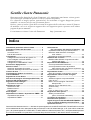 2
2
-
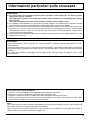 3
3
-
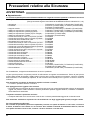 4
4
-
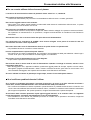 5
5
-
 6
6
-
 7
7
-
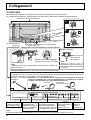 8
8
-
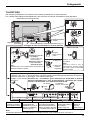 9
9
-
 10
10
-
 11
11
-
 12
12
-
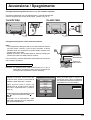 13
13
-
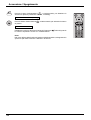 14
14
-
 15
15
-
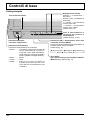 16
16
-
 17
17
-
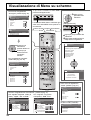 18
18
-
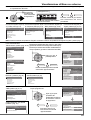 19
19
-
 20
20
-
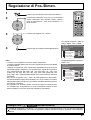 21
21
-
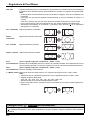 22
22
-
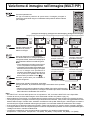 23
23
-
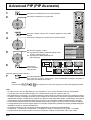 24
24
-
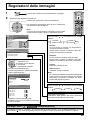 25
25
-
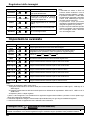 26
26
-
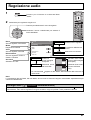 27
27
-
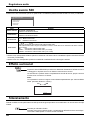 28
28
-
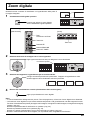 29
29
-
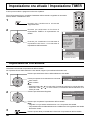 30
30
-
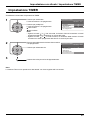 31
31
-
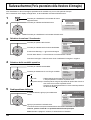 32
32
-
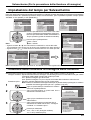 33
33
-
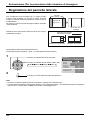 34
34
-
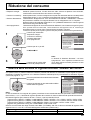 35
35
-
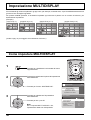 36
36
-
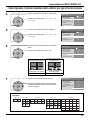 37
37
-
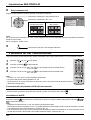 38
38
-
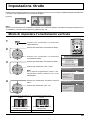 39
39
-
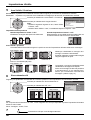 40
40
-
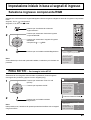 41
41
-
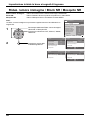 42
42
-
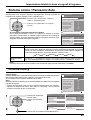 43
43
-
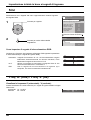 44
44
-
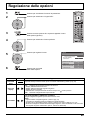 45
45
-
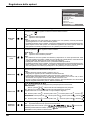 46
46
-
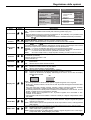 47
47
-
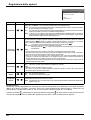 48
48
-
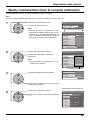 49
49
-
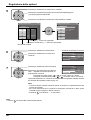 50
50
-
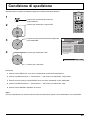 51
51
-
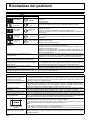 52
52
-
 53
53
-
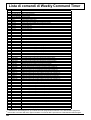 54
54
-
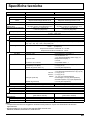 55
55
-
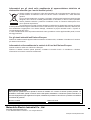 56
56
Panasonic TH50PF10EK Istruzioni per l'uso
- Categoria
- TV
- Tipo
- Istruzioni per l'uso
- Questo manuale è adatto anche per
Documenti correlati
-
Panasonic TH65PF9EK Istruzioni per l'uso
-
Panasonic TH103PF10EK Manuale del proprietario
-
Panasonic TH80LF50ER Istruzioni per l'uso
-
Panasonic TH42PG9E Manuale del proprietario
-
Panasonic TH50PH10ES Manuale del proprietario
-
Panasonic TH42PHD8EK Manuale del proprietario
-
Panasonic TH42LF5E Istruzioni per l'uso
-
Panasonic TH50VX100E Istruzioni per l'uso
-
Panasonic TH37PR10E Manuale del proprietario
-
Panasonic TH42PH9ES Manuale del proprietario